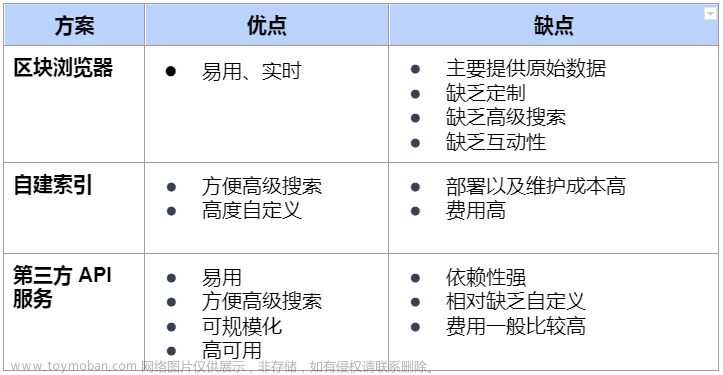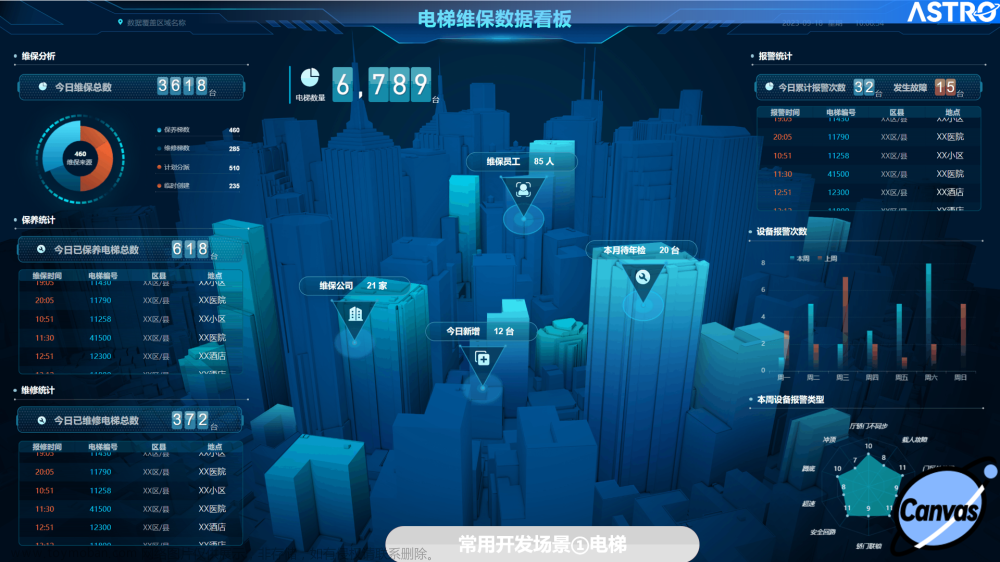前言
今儿同事反馈在Informatica对接达梦数据库的过程中,需要安装ODBC,官方推荐的是ODBC2.3.0,同事使用的操作系统环境为redhat8.6,其在./configure 编译ODBC过程中出现问题,一波操作后安装失败,博主简单分析错误日志后发现编译过程中需要安装并更新一些gcc编译器,他使用的服务器并没有配置yum源,所以出错了。
背景介绍完了,本文博主分享技术重点:
- 教大家一步步通过VMware安装RedHat8.6
- 教大家模拟内网环境下通过下载的redhat8.6镜像自制yum源
- 教大家如何编译安装ODBC
- 本文中用到的VMware16&激活码、redhat8.6镜像(rhel-8.6-x86_64-dvd.iso)、unixODBC-2.3.0.tar.gz软件安装包博主都已经整合,大家有需要的都可以从官网下载或私信博主给你(因为放了bdwangpan就不能通过了)!!!
- 创作&找资源不易,如果对您有用可以打赏一下&点赞关注收藏奥~感谢支持
一、安装配置VMware
VMware的安装没有什么技术含量,请大家自行安装,不会的百度一下哈O(∩_∩)O,博主在前言中放了安装包。
WMware主要修改下面两个配置:
1、虚拟网络配置
点击右上角编辑,编辑虚拟网络配置: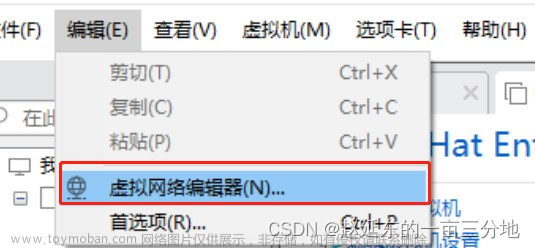
这里我们修改VMnet1网卡,类比博主下面红框内容进行修改。因为我们接下来要模拟内网模式,所以不与互联网联通。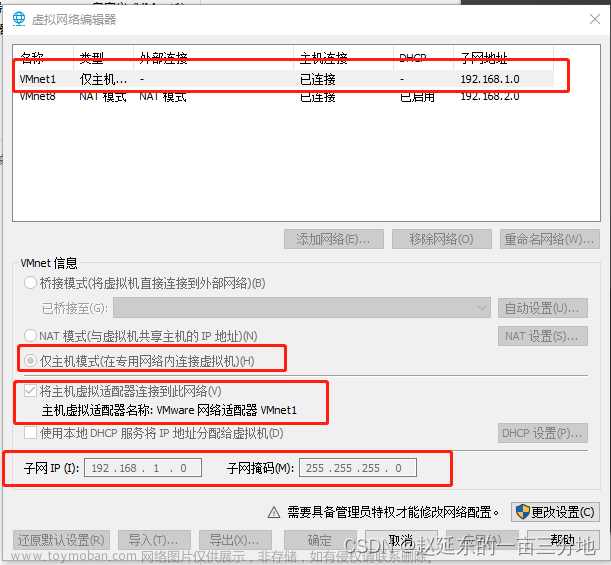
2、修改windows网卡配置
打开控制面板\网络和 Internet\网络连接,然后修改VMnet1网卡配置如下,因为后面我要用xshell访问redhat!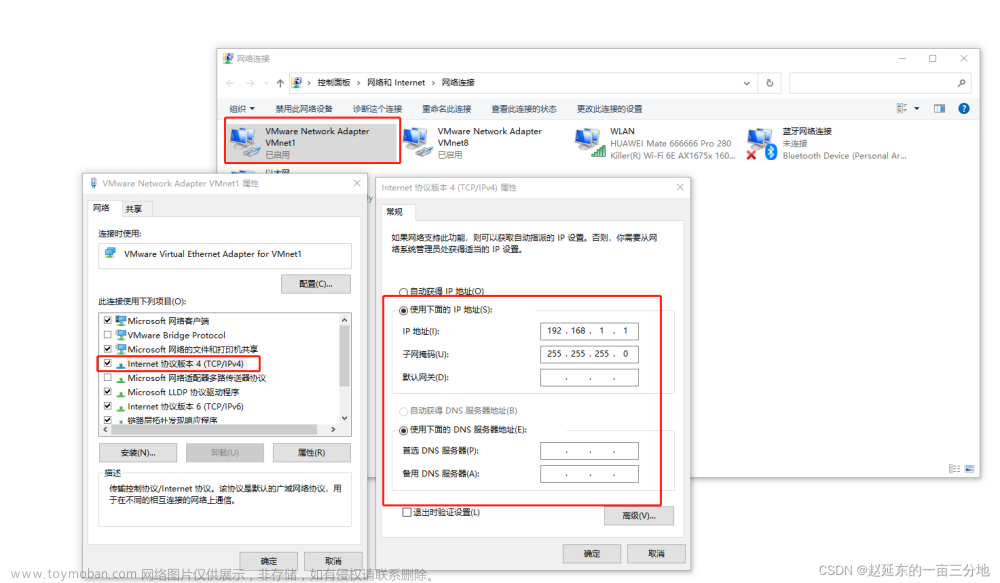
二、安装RedHat8.6
1、虚拟机安装
1.1、新建虚拟机
右上角 文件->新建虚拟机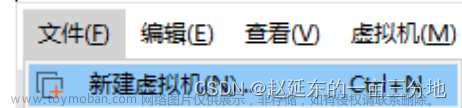
选择自定义,下一步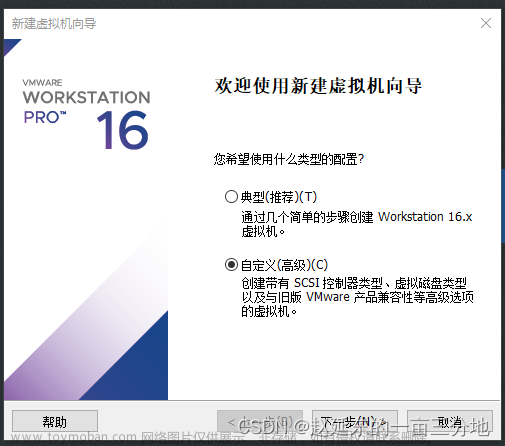
到了这个界面,这里我们别选默认的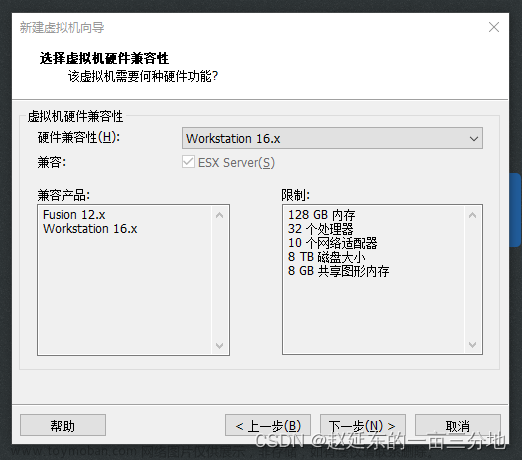
选择15!!!至于为啥?因为我选16的时候安装发现进不去操作系统安装界面,至于为啥?没深究🤣
1.2、接下来选择 稍候安装操作系统,下一步
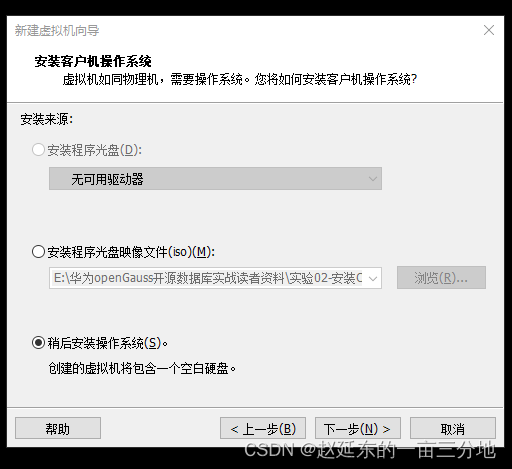
1.3、选择安装操作系统类型 Linux RedHat 8 64位
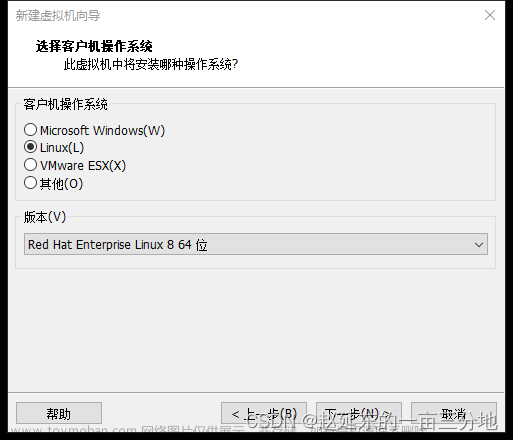
1.4、命名虚拟机&虚拟机保存路径
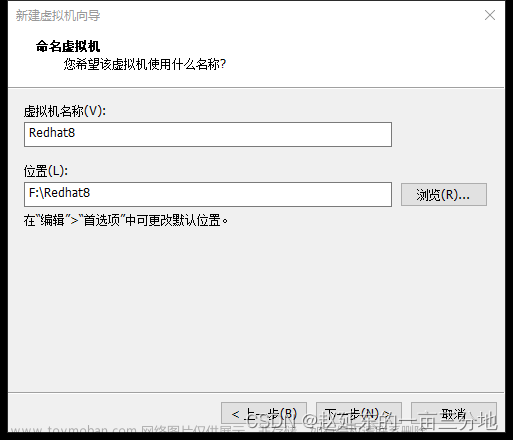
1.5、指定CPU数量,我分的多了点😜
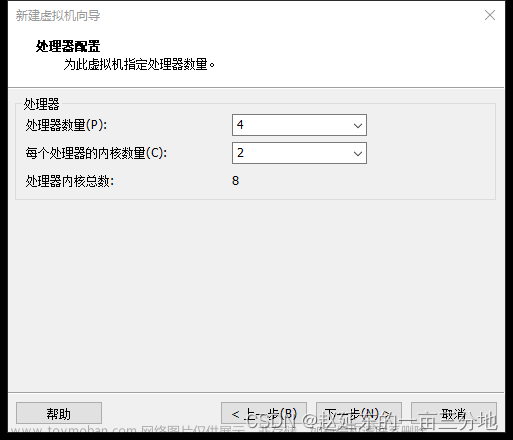
1.6、指定内存,至少2G
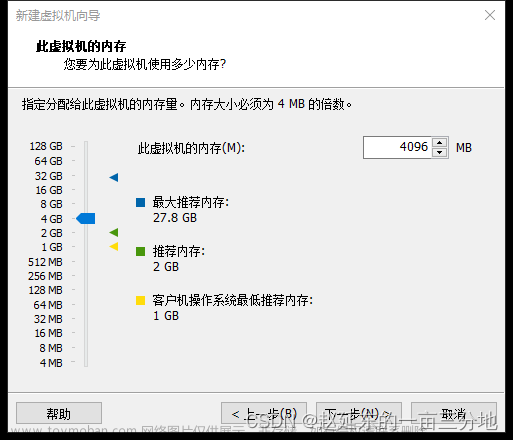
1.7、网络类型选择仅主机模式
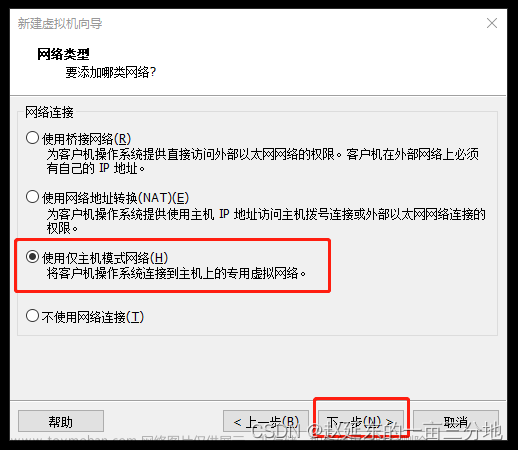
1.8、磁盘类型&磁盘大小设置40G
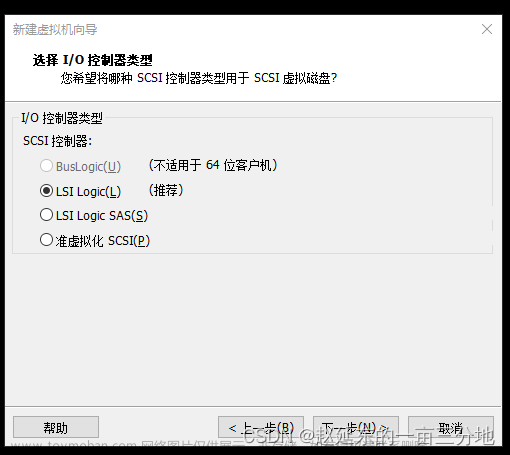
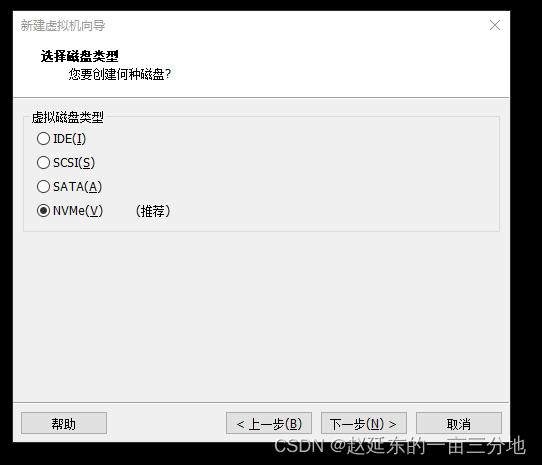
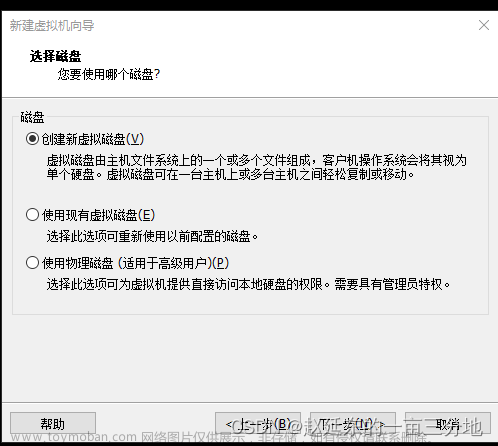
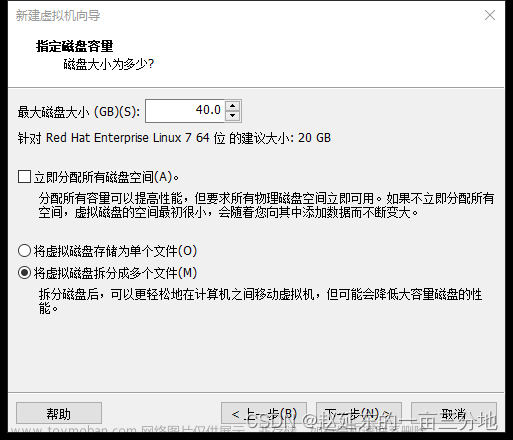
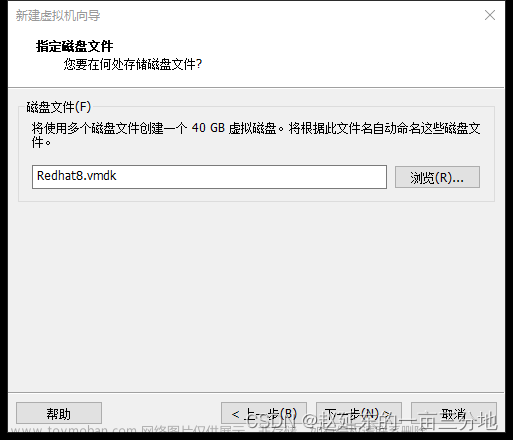
1.9、自定义硬件配置
点击自定义硬件
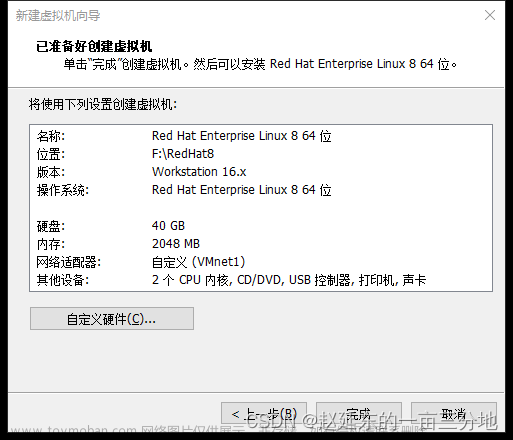
主要关注下面标红的几点:
- 内存是不是设置4G?
- 处理器是不是8?
- 网络适配器是不是仅主机模式?😪
- 移除打印机,因为没啥用
- 在新 CD/DV选项中指定redhat镜像包,如图
配置完成后关闭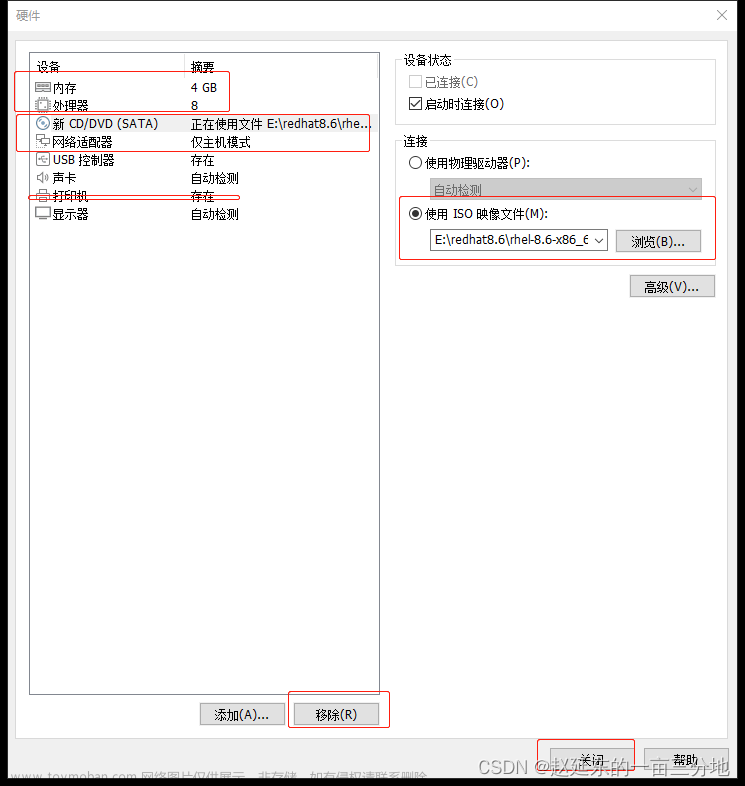
1.10、点击完成!
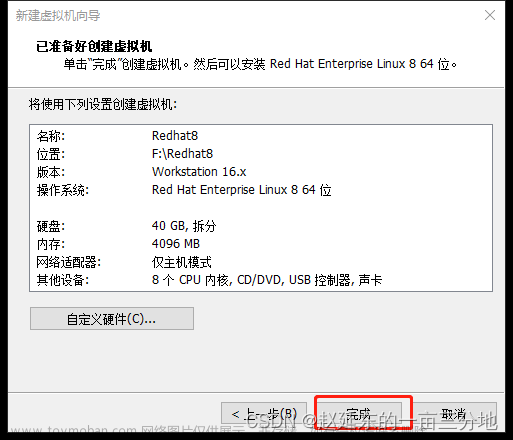
2、安装操作系统
2.1、点击开启此虚拟机,载入操作系统
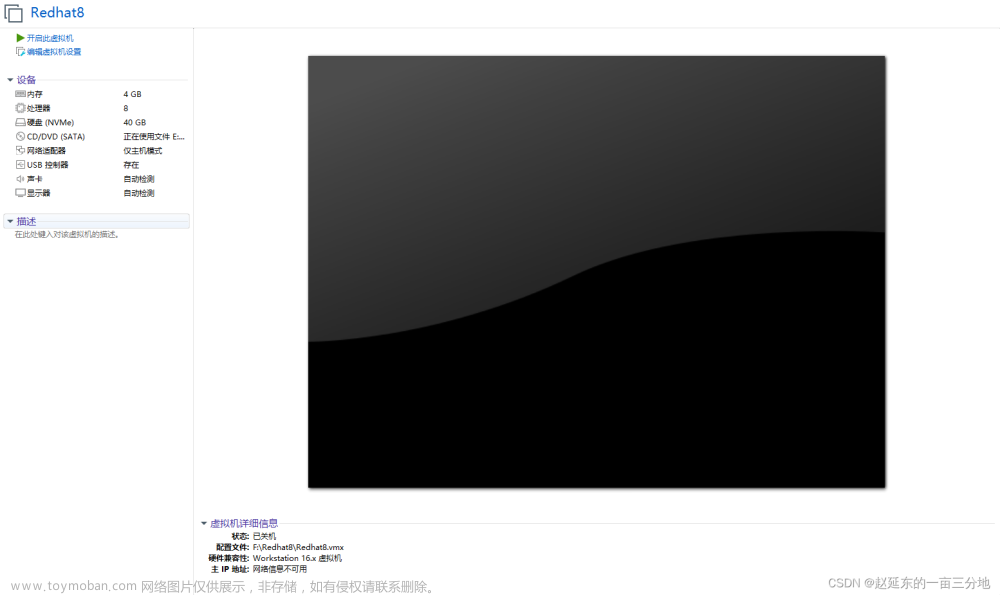
2.2、选择第一项:Install Red Hat Enterprise Linux 8.0.0 & 回车
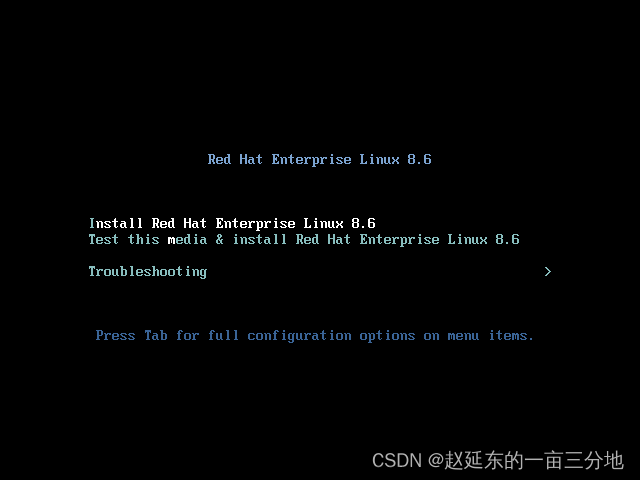
2.3、选择系统语言为中文(为了省事🙄)&继续
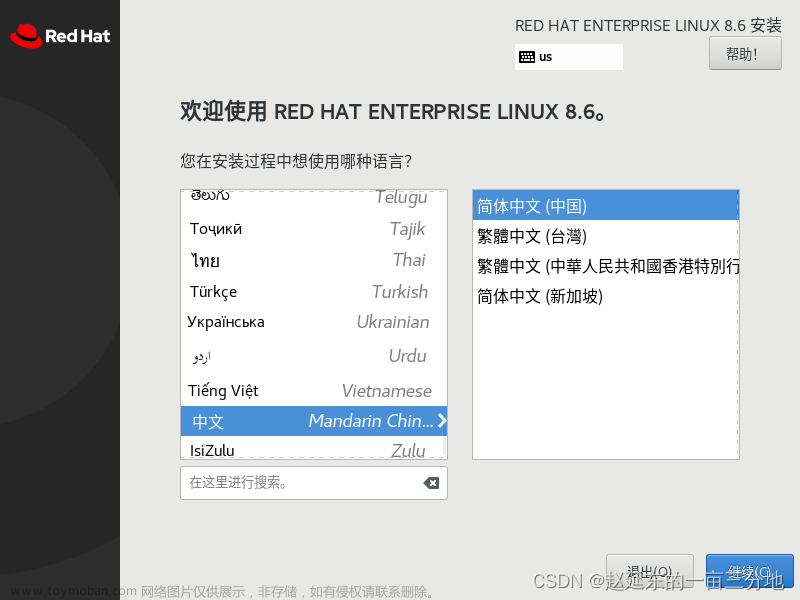
2.4、配置语言支持添加英文支持&点击完成
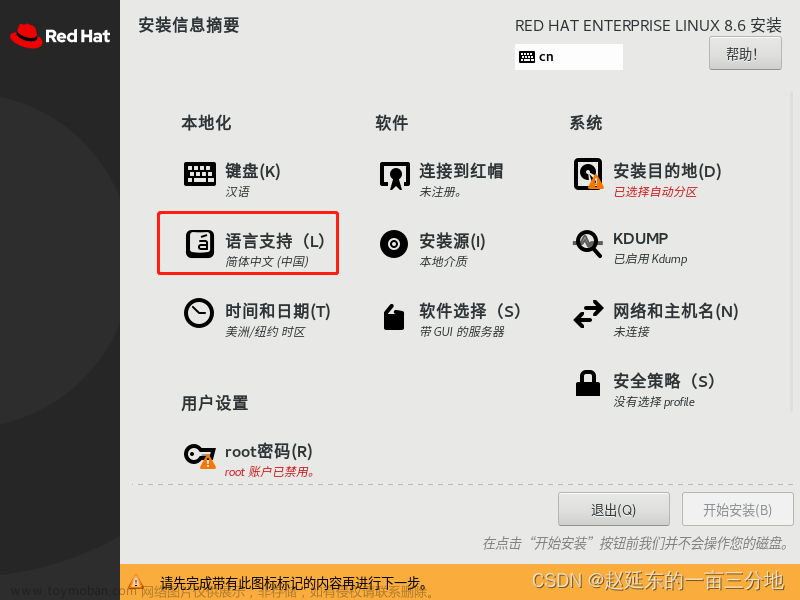
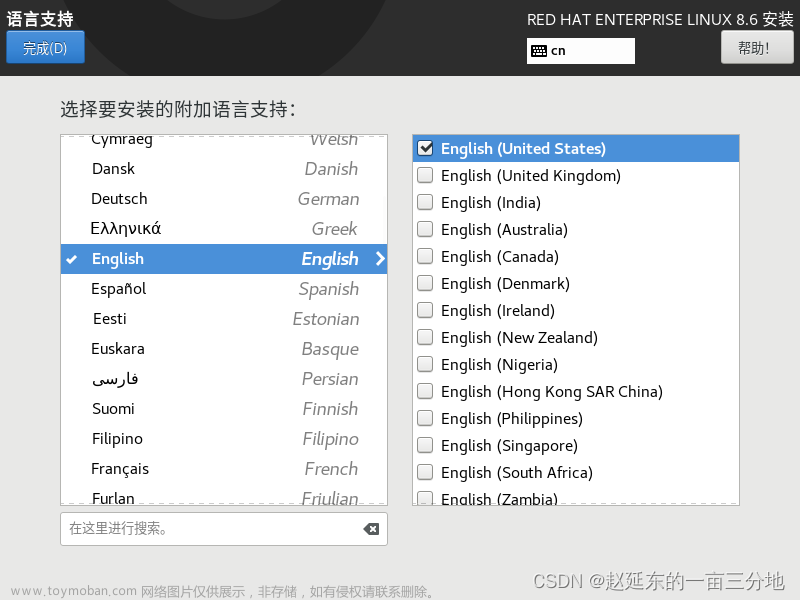
2.5、点击安装目的地&自定义分配磁盘空间&点击完成
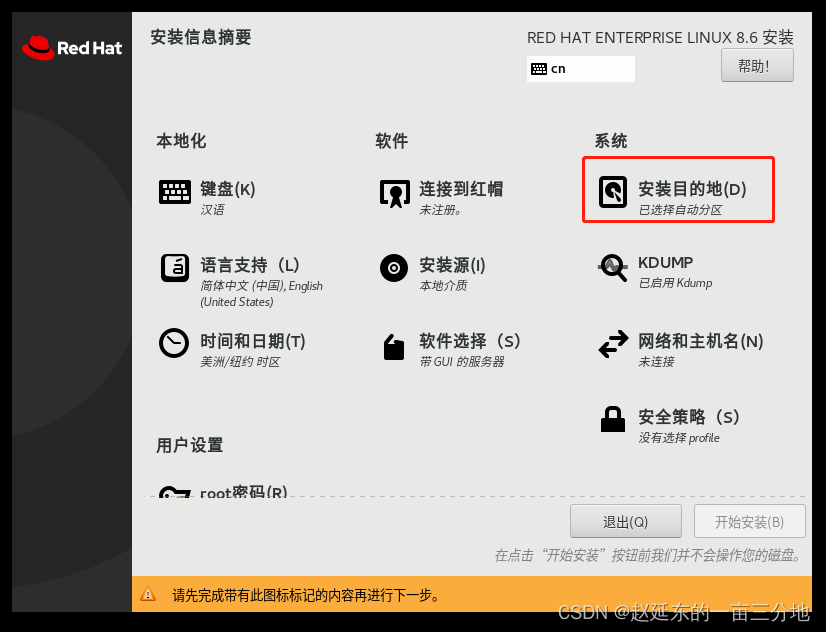
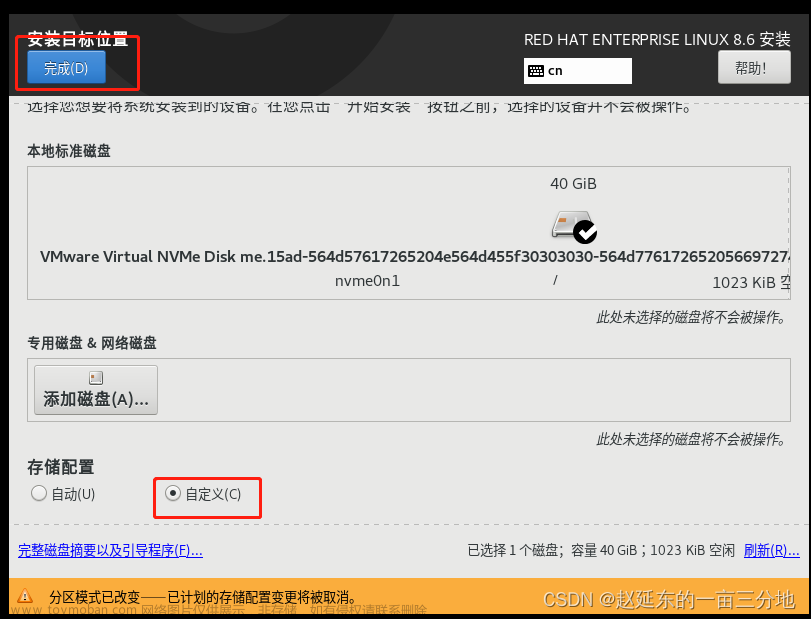
这里分区方案选择标准分区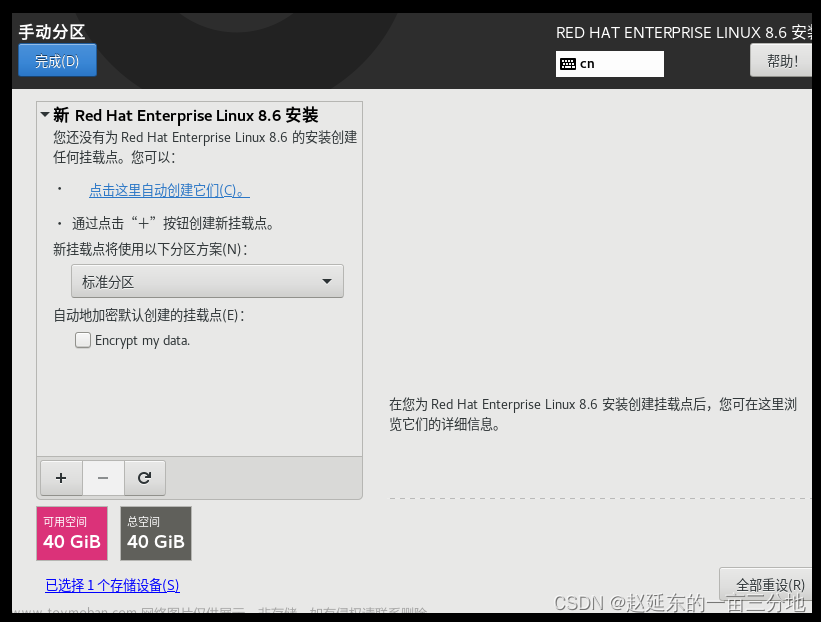
点击+指定挂载点和空间大小并点击添加挂载点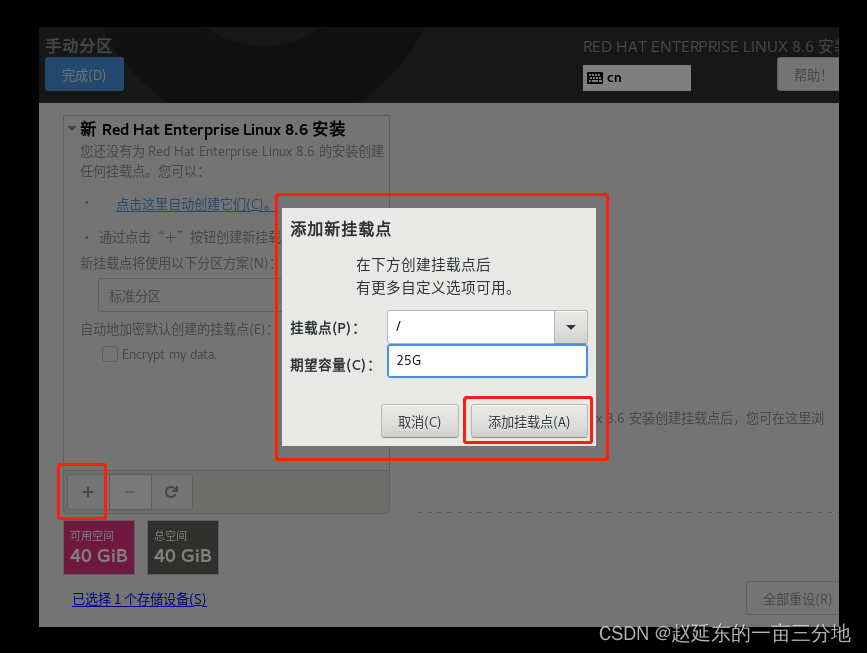
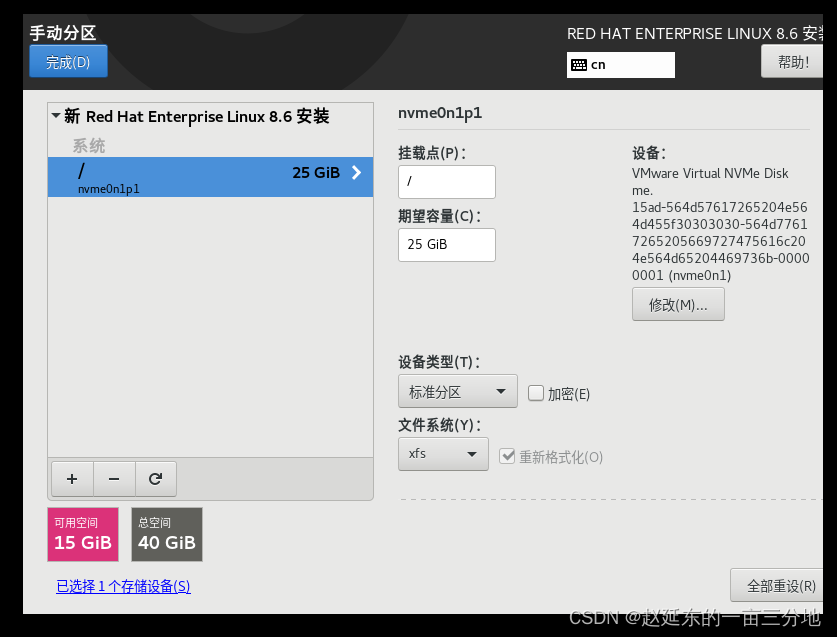
再分配个swap就行了,其他分区随意了,只是做个测试而已😏😏😏😏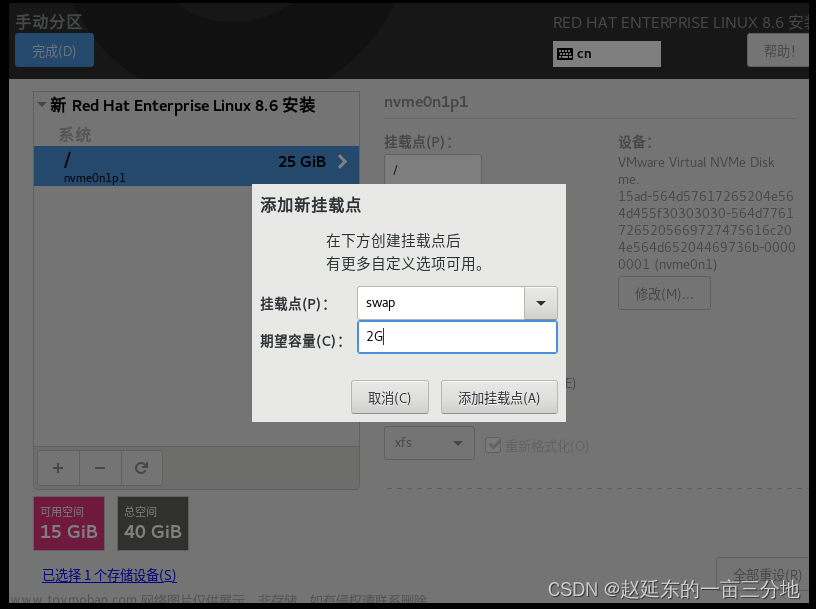
接下来接受更改就行啦,然后点击完成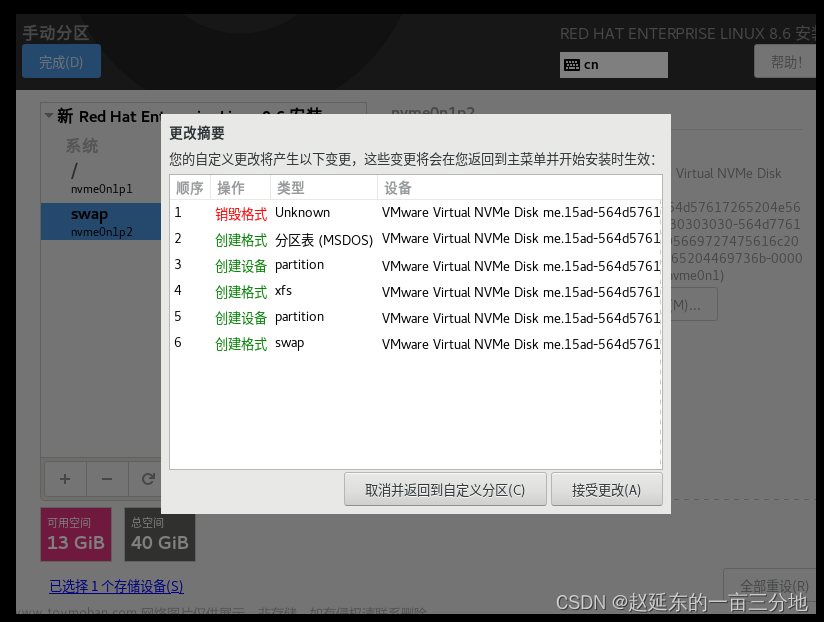
2.6、网络和主机名配置
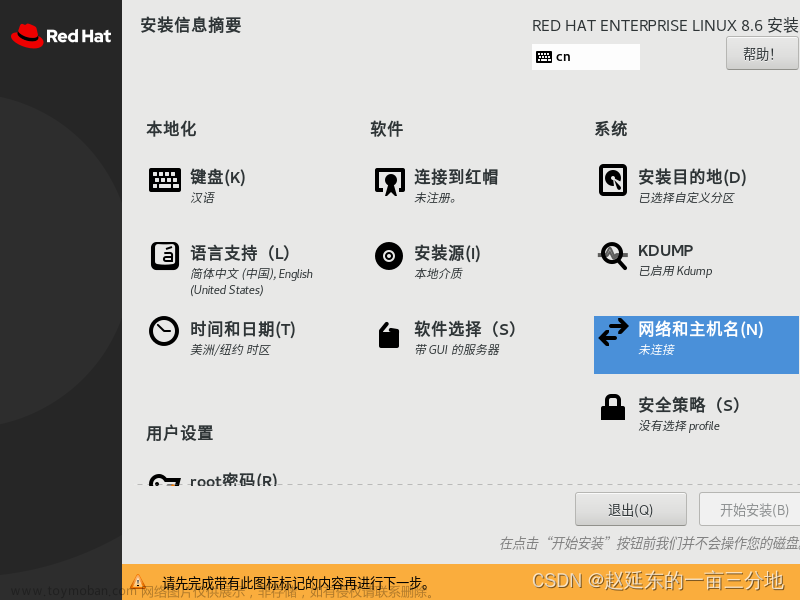
主机名配置为redhat8并点击应用,右侧当前主机名就会发生变更,然后点击配置修改网络配置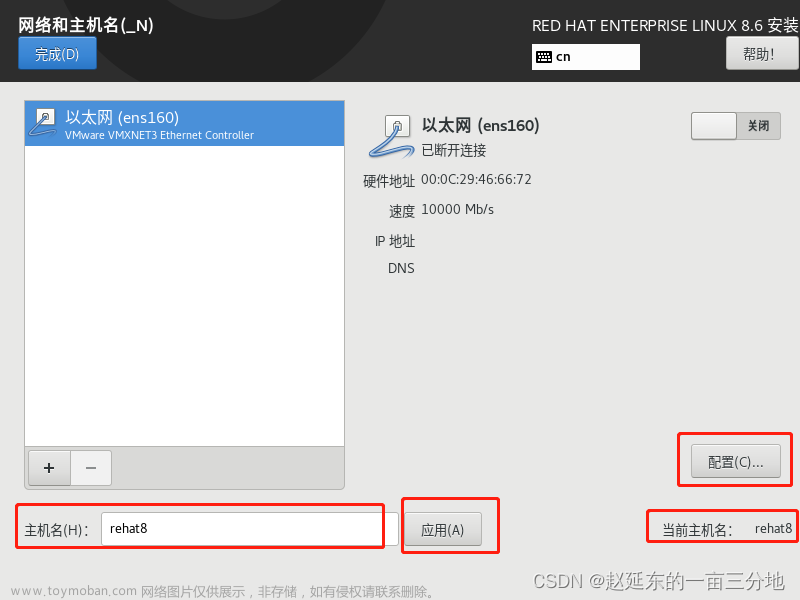
网络这里修改ipv4,不要用默认的dhcp,选择手动并添加一个ip地址,如图,编辑完成保存!!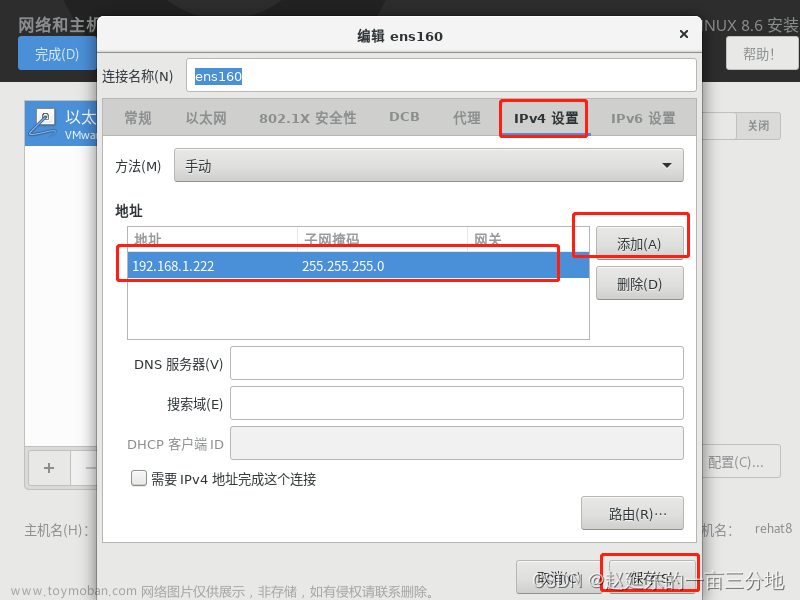
接下来将以太网右侧的网络按钮打开,并点击完成,检查一下是否同博主的类似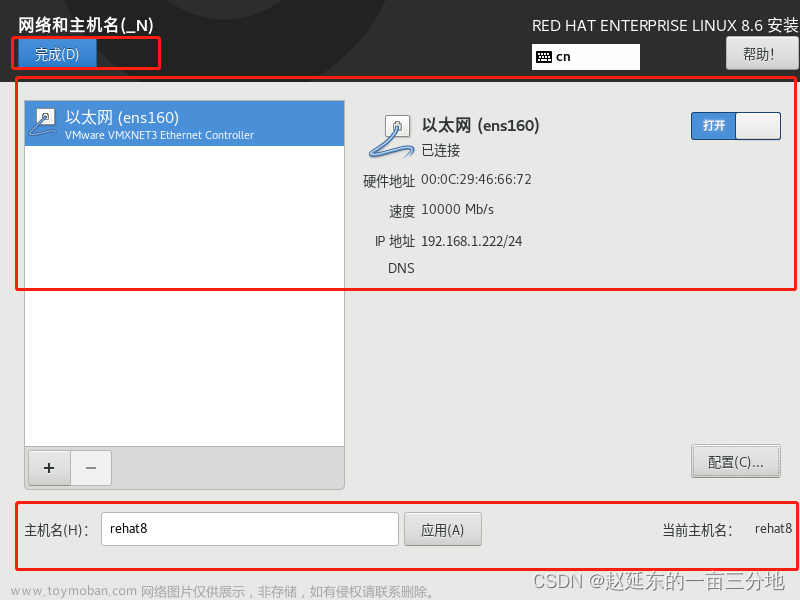
2.7、时间和日期配置
我这里选择上海,至于时间无所谓,需要的可以自己改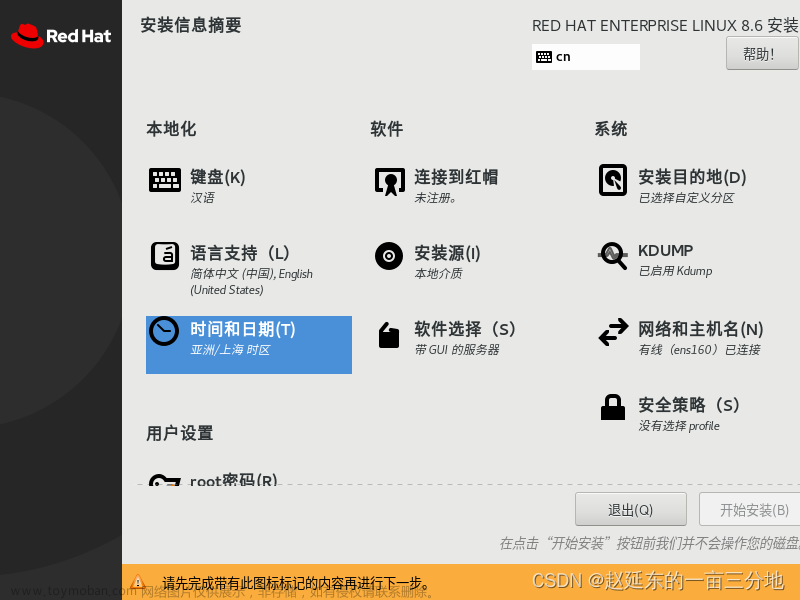
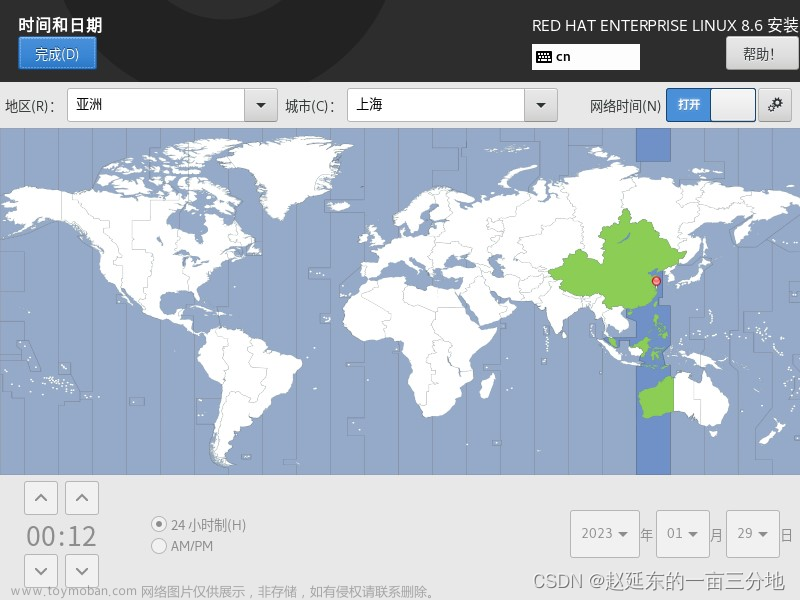
2.8、键盘改成英语或添加英语支持(谁闲的没事在linux打中文😲😲😲)

2.9、设置root密码&点击开始安装
至于安全策略&软件选择自己按照自己需求来,我就默认了🤨🤨🤨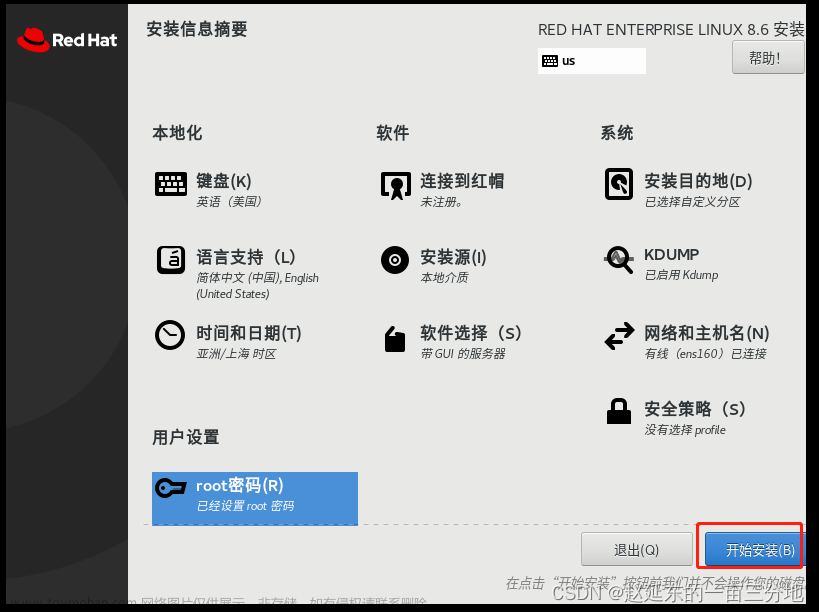
2.10、点击重启系统
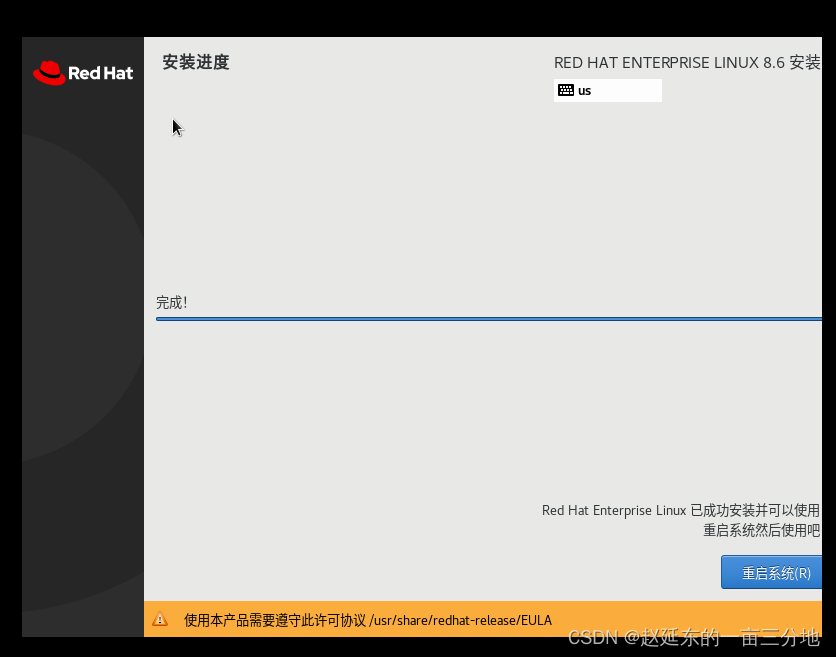
2.11、点击许可信息接受许可&点击完成&点击结束配置
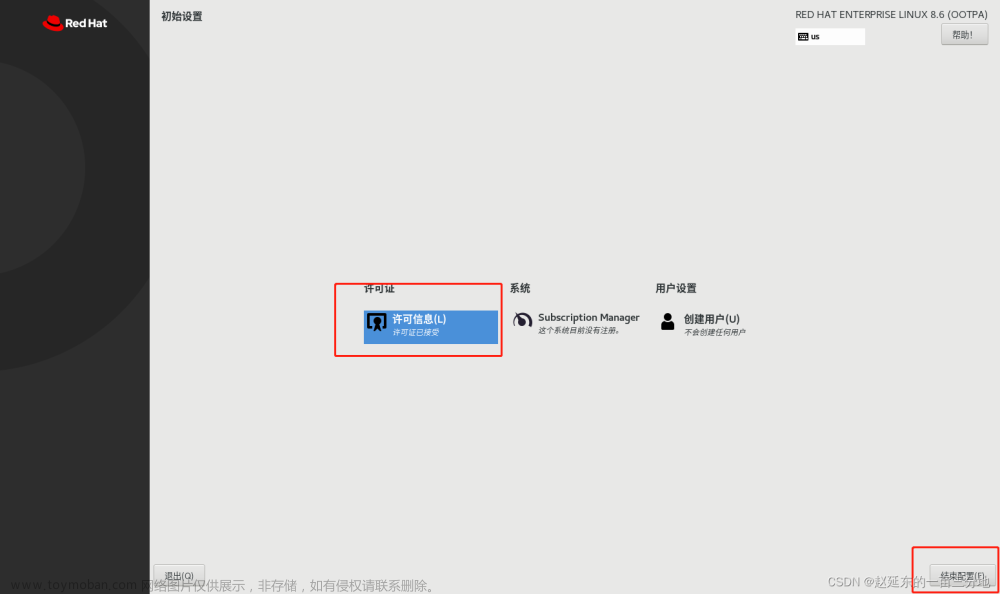
2.12、点击前进&前进&输入全名和用户名,点击前进
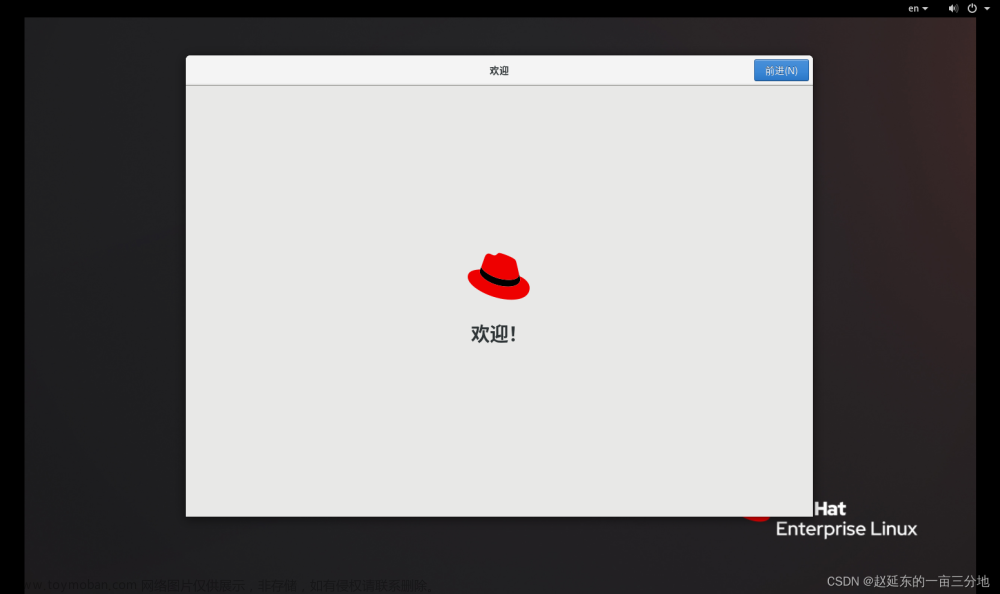
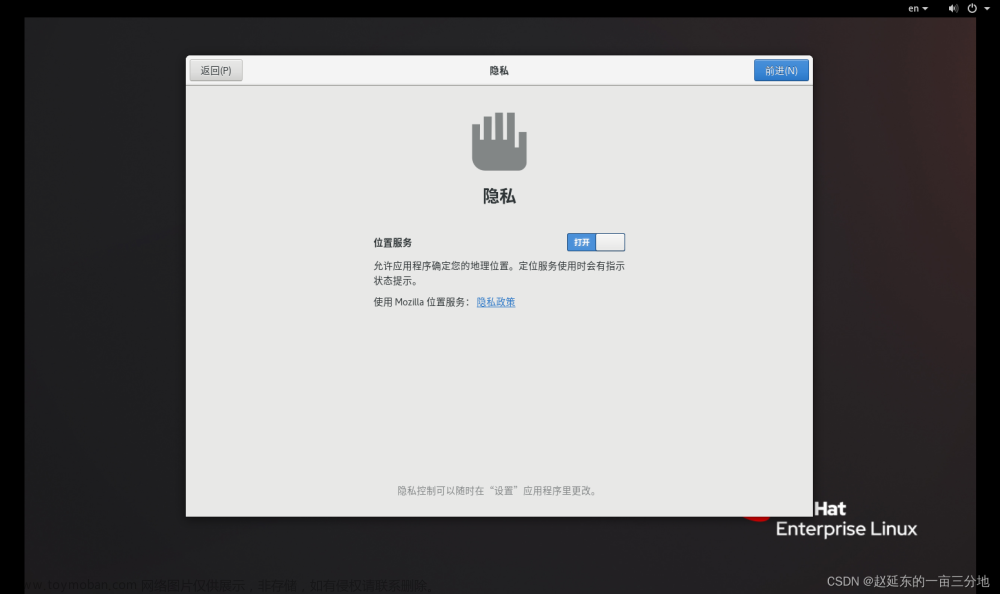
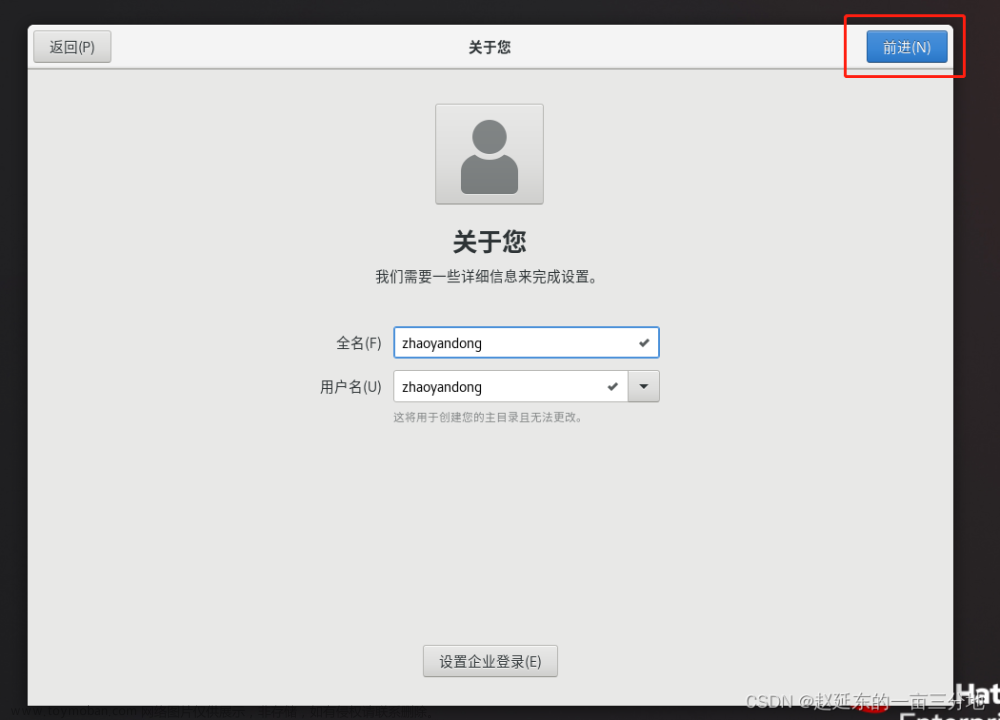
2.13、输入密码,两次密码要一致&点击前进
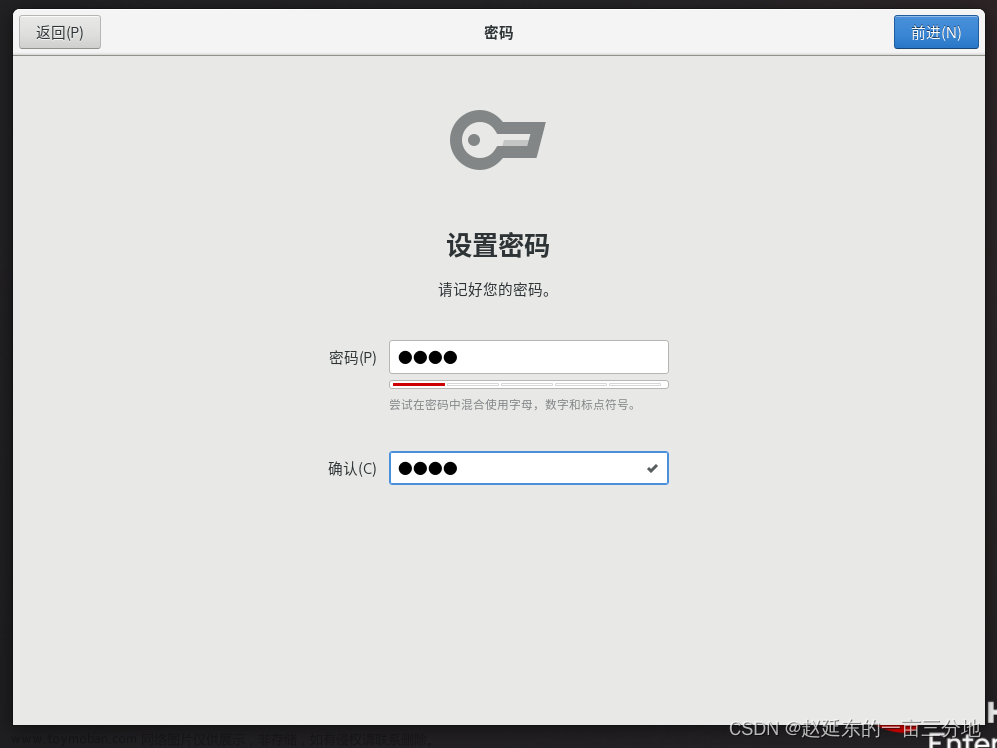
2.13、点击开始使用Red Hat Enterprise Linux(S)
进入下面页面,大家随意选,反正我不用图形化页面😛😛😛😛
至于注册系统的话,大家可以访问官网注册,这个我就不注册了😏😏😏😏
至此,操作系统安装完啦,接下来步入正题喽~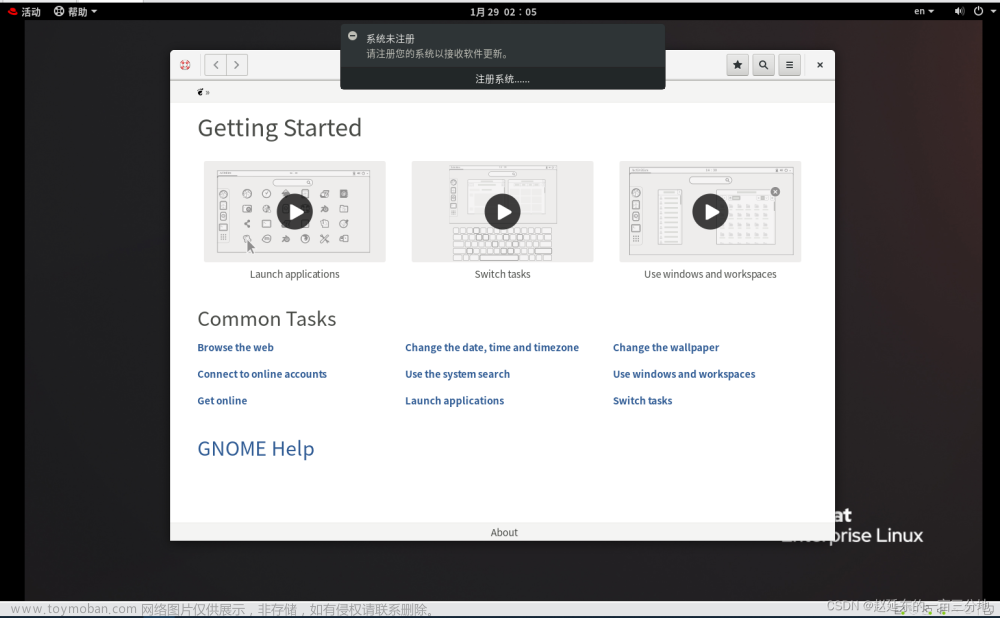
3、自定义配置Yum源
3.1、修改网络配置&通过Xshell访问
使用root用户登录系统,ifconfig命令看不到ip,发现网络没有启动
[root@rehat8 ~]# ifconfig
ens160: flags=4163<UP,BROADCAST,RUNNING,MULTICAST> mtu 1500
ether 00:0c:29:46:66:72 txqueuelen 1000 (Ethernet)
RX packets 0 bytes 0 (0.0 B)
RX errors 0 dropped 0 overruns 0 frame 0
TX packets 0 bytes 0 (0.0 B)
TX errors 0 dropped 0 overruns 0 carrier 0 collisions 0
lo: flags=73<UP,LOOPBACK,RUNNING> mtu 65536
inet 127.0.0.1 netmask 255.0.0.0
inet6 ::1 prefixlen 128 scopeid 0x10<host>
loop txqueuelen 1000 (Local Loopback)
RX packets 72 bytes 5584 (5.4 KiB)
RX errors 0 dropped 0 overruns 0 frame 0
TX packets 72 bytes 5584 (5.4 KiB)
TX errors 0 dropped 0 overruns 0 carrier 0 collisions 0
virbr0: flags=4099<UP,BROADCAST,MULTICAST> mtu 1500
inet 192.168.122.1 netmask 255.255.255.0 broadcast 192.168.122.255
ether 52:54:00:d9:1a:8b txqueuelen 1000 (Ethernet)
RX packets 0 bytes 0 (0.0 B)
RX errors 0 dropped 0 overruns 0 frame 0
TX packets 0 bytes 0 (0.0 B)
TX errors 0 dropped 0 overruns 0 carrier 0 collisions 0
那接下来我们修改网络配置并重启网络
[root@rehat8 ~]# vim /etc/sysconfig/network-scripts/ifcfg-ens160
修改为如下:
TYPE=Ethernet
PROXY_METHOD=none
BROWSER_ONLY=no
BOOTPROTO=static
DEFROUTE=yes
IPV4_FAILURE_FATAL=no
IPV6INIT=yes
IPV6_AUTOCONF=yes
IPV6_DEFROUTE=yes
IPV6_FAILURE_FATAL=no
NAME=ens160
UUID=6065cb80-36ea-4042-8d64-5d20f877e807
DEVICE=ens160
ONBOOT=yes
IPADDR=192.168.1.222
PREFIX=24
x保存退出
重启网络
[root@rehat8 ~]# nmcli connection down ens160
错误:"ens160" 不是活动的连接。
错误:未提供活动连接。
[root@rehat8 ~]# nmcli connection up ens160
连接已成功激活(D-Bus 活动路径:/org/freedesktop/NetworkManager/ActiveConnection/2)
[root@rehat8 ~]#
现在再次看看网络就已经配置好了
[root@rehat8 ~]# ifconfig
ens160: flags=4163<UP,BROADCAST,RUNNING,MULTICAST> mtu 1500
inet 192.168.1.222 netmask 255.255.255.0 broadcast 192.168.1.255
inet6 fe80::20c:29ff:fe46:6672 prefixlen 64 scopeid 0x20<link>
ether 00:0c:29:46:66:72 txqueuelen 1000 (Ethernet)
RX packets 0 bytes 0 (0.0 B)
RX errors 0 dropped 0 overruns 0 frame 0
TX packets 38 bytes 4232 (4.1 KiB)
TX errors 0 dropped 0 overruns 0 carrier 0 collisions 0
lo: flags=73<UP,LOOPBACK,RUNNING> mtu 65536
inet 127.0.0.1 netmask 255.0.0.0
inet6 ::1 prefixlen 128 scopeid 0x10<host>
loop txqueuelen 1000 (Local Loopback)
RX packets 88 bytes 6848 (6.6 KiB)
RX errors 0 dropped 0 overruns 0 frame 0
TX packets 88 bytes 6848 (6.6 KiB)
TX errors 0 dropped 0 overruns 0 carrier 0 collisions 0
virbr0: flags=4099<UP,BROADCAST,MULTICAST> mtu 1500
inet 192.168.122.1 netmask 255.255.255.0 broadcast 192.168.122.255
ether 52:54:00:d9:1a:8b txqueuelen 1000 (Ethernet)
RX packets 0 bytes 0 (0.0 B)
RX errors 0 dropped 0 overruns 0 frame 0
TX packets 0 bytes 0 (0.0 B)
TX errors 0 dropped 0 overruns 0 carrier 0 collisions 0
在用xshell 前关闭防火墙:
[root@rehat8 ~]# systemctl stop firewalld
[root@rehat8 ~]# systemctl status firewalld
● firewalld.service - firewalld - dynamic firewall daemon
Loaded: loaded (/usr/lib/systemd/system/firewalld.service; enabled; vendor preset: en>
Active: inactive (dead) since Sun 2023-01-29 02:38:06 CST; 5s ago
Docs: man:firewalld(1)
Process: 1084 ExecStart=/usr/sbin/firewalld --nofork --nopid $FIREWALLD_ARGS (code=exi>
Main PID: 1084 (code=exited, status=0/SUCCESS)
1月 29 02:24:34 rehat8 systemd[1]: Starting firewalld - dynamic firewall daemon...
1月 29 02:24:34 rehat8 systemd[1]: Started firewalld - dynamic firewall daemon.
1月 29 02:24:34 rehat8 firewalld[1084]: WARNING: AllowZoneDrifting is enabled. This is c>
1月 29 02:38:05 rehat8 systemd[1]: Stopping firewalld - dynamic firewall daemon...
1月 29 02:38:06 rehat8 systemd[1]: firewalld.service: Succeeded.
1月 29 02:38:06 rehat8 systemd[1]: Stopped firewalld - dynamic firewall daemon.
lines 1-13/13 (END)
接下来就可以用xshell访问啦🤪🤪🤪🤪
3.2、上传操作系统镜像
redhat8镜像已经在前言中给了,先看下当前操作系统目录空间大小:
[root@rehat8 ~]# df -h
文件系统 容量 已用 可用 已用% 挂载点
devtmpfs 1.8G 0 1.8G 0% /dev
tmpfs 1.9G 0 1.9G 0% /dev/shm
tmpfs 1.9G 9.8M 1.8G 1% /run
tmpfs 1.9G 0 1.9G 0% /sys/fs/cgroup
/dev/nvme0n1p1 25G 5.3G 20G 21% /
tmpfs 371M 44K 371M 1% /run/user/0
/dev/sr0 11G 11G 0 100% /run/media/root/RHEL-8-6-0-BaseOS-x86_64
可以看到/目录下有20G空间可用,并且操作系统镜像这时候是被挂载到了/dev/sr0下,这不能忍,先卸载掉!
[root@rehat8 ~]# umount /dev/sr0
[root@rehat8 ~]# df -h
文件系统 容量 已用 可用 已用% 挂载点
devtmpfs 1.8G 0 1.8G 0% /dev
tmpfs 1.9G 0 1.9G 0% /dev/shm
tmpfs 1.9G 9.8M 1.8G 1% /run
tmpfs 1.9G 0 1.9G 0% /sys/fs/cgroup
/dev/nvme0n1p1 25G 5.3G 20G 21% /
tmpfs 371M 44K 371M 1% /run/user/0
这样看着顺眼多了,接下来创建个自定义目录/zyd 并通过xftp将镜像上传到那个目录下:
[root@rehat8 ~]# cd /
[root@rehat8 /]# ls
bin boot dev etc home lib lib64 media mnt opt proc root run sbin srv sys tmp usr var
[root@rehat8 /]# mkdir zyd
[root@rehat8 /]# ll /
总用量 28
lrwxrwxrwx. 1 root root 7 6月 21 2021 bin -> usr/bin
dr-xr-xr-x. 5 root root 4096 1月 29 01:51 boot
drwxr-xr-x. 19 root root 3180 1月 29 02:24 dev
drwxr-xr-x. 144 root root 8192 1月 29 02:03 etc
drwxr-xr-x. 3 root root 25 1月 29 02:03 home
lrwxrwxrwx. 1 root root 7 6月 21 2021 lib -> usr/lib
lrwxrwxrwx. 1 root root 9 6月 21 2021 lib64 -> usr/lib64
drwxr-xr-x. 2 root root 6 6月 21 2021 media
drwxr-xr-x. 3 root root 18 1月 29 00:29 mnt
drwxr-xr-x. 2 root root 6 6月 21 2021 opt
dr-xr-xr-x. 362 root root 0 1月 29 02:24 proc
dr-xr-x---. 15 root root 4096 1月 29 02:41 root
drwxr-xr-x. 43 root root 1260 1月 29 02:26 run
lrwxrwxrwx. 1 root root 8 6月 21 2021 sbin -> usr/sbin
drwxr-xr-x. 2 root root 6 6月 21 2021 srv
dr-xr-xr-x. 13 root root 0 1月 29 02:24 sys
drwxrwxrwt. 22 root root 4096 1月 29 02:28 tmp
drwxr-xr-x. 13 root root 158 1月 29 00:52 usr
drwxr-xr-x. 21 root root 4096 1月 29 01:51 var
drwxr-xr-x. 2 root root 6 1月 29 02:48 zyd
[root@rehat8 /]#
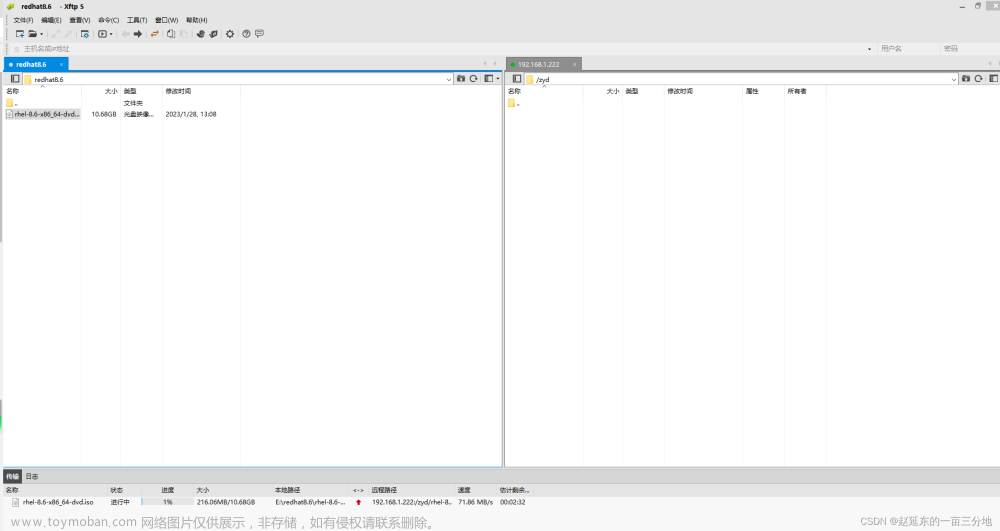
检查一下
[root@rehat8 zyd]# ll
总用量 11197440
-rw-r--r--. 1 root root 11466178560 1月 29 02:52 rhel-8.6-x86_64-dvd.iso
镜像已经上传上来了!
3.3、挂载操作系统镜像
接下来我将镜像挂载到/mnt目录下
挂载前
[root@rehat8 zyd]# df -h
文件系统 容量 已用 可用 已用% 挂载点
devtmpfs 1.8G 0 1.8G 0% /dev
tmpfs 1.9G 0 1.9G 0% /dev/shm
tmpfs 1.9G 9.6M 1.8G 1% /run
tmpfs 1.9G 0 1.9G 0% /sys/fs/cgroup
/dev/nvme0n1p1 25G 16G 9.2G 64% /
tmpfs 371M 12K 371M 1% /run/user/42
tmpfs 371M 0 371M 0% /run/user/0
以只读模式挂载
[root@rehat8 zyd]# mount -o loop /zyd/rhel-8.6-x86_64-dvd.iso /mnt/
mount: /mnt: WARNING: device write-protected, mounted read-only.
[root@rehat8 zyd]#
[root@rehat8 zyd]#
挂载后再看
[root@rehat8 zyd]# df -h
文件系统 容量 已用 可用 已用% 挂载点
devtmpfs 1.8G 0 1.8G 0% /dev
tmpfs 1.9G 0 1.9G 0% /dev/shm
tmpfs 1.9G 9.6M 1.8G 1% /run
tmpfs 1.9G 0 1.9G 0% /sys/fs/cgroup
/dev/nvme0n1p1 25G 16G 9.2G 64% /
tmpfs 371M 12K 371M 1% /run/user/42
tmpfs 371M 0 371M 0% /run/user/0
/dev/loop0 11G 11G 0 100% /mnt
检查是否挂载上了
[root@rehat8 zyd]# cd /mnt/
[root@rehat8 mnt]# ls
AppStream BaseOS EFI EULA extra_files.json GPL images isolinux
media.repo RPM-GPG-KEY-redhat-beta RPM-GPG-KEY-redhat-release TRANS.TBL
可以看到BaseOS 是基础源AppStream是应用程序源,redhat8里面,他的所有rpm包被拆分为BaseOS和AppStream两个目录,BaseOS里面存放一些基础应用,AppStream里面存放其他的应用。所以两个都要配置,才能安装全部的iso里的软件。这里系统已经挂载好了,接下来去配置yum。
3.3、配置Yum源
编辑yum配置文件,具体操作见下面:
[root@rehat8 mnt]# cd /etc/yum.repos.d/
[root@rehat8 yum.repos.d]# ls
redhat.repo
[root@rehat8 yum.repos.d]# cat /etc/yum.repos.d/redhat.repo
#
# Certificate-Based Repositories
# Managed by (rhsm) subscription-manager
#
# *** This file is auto-generated. Changes made here will be over-written. ***
# *** Use "subscription-manager repo-override --help" if you wish to make changes. ***
#
# If this file is empty and this system is subscribed consider
# a "yum repolist" to refresh available repos
[BaseOS]
name=BaseOS
baseurl=file:///mnt/BaseOS
gpgcheck=0
enabled=1
[AppStream]
name=AppStream
baseurl=file:///mnt/AppStream
gpgcheck=0
enabled=1
[root@rehat8 BaseOS
清理并刷新一下yum缓存
[root@rehat8 yum.repos.d]# yum clean all
正在更新 Subscription Management 软件仓库。
无法读取客户身份
本系统尚未在权利服务器中注册。可使用 subscription-manager 进行注册。
19 文件已删除
[root@rehat8 yum.repos.d]# yum repolist
正在更新 Subscription Management 软件仓库。
无法读取客户身份
本系统尚未在权利服务器中注册。可使用 subscription-manager 进行注册。
仓库 id 仓库名称
AppStream AppStream
BaseOS BaseOS
[root@rehat8 yum.repos.d]#
现在yum源就配置好了,接下来验证一下
3.4、验证(终于快写完了)😭😭😭
我的验证思路:先卸载掉挂载的镜像,然后通过yum安装gcc看看效果(肯定会报错),然后再恢复,再安装(肯定会成功)看看效果!
好,就这么干🤣🤣🤣
3.4.1、卸载镜像
root@rehat8 BaseOS]# cd
[root@rehat8 ~]# df -h
文件系统 容量 已用 可用 已用% 挂载点
devtmpfs 1.8G 0 1.8G 0% /dev
tmpfs 1.9G 0 1.9G 0% /dev/shm
tmpfs 1.9G 9.6M 1.8G 1% /run
tmpfs 1.9G 0 1.9G 0% /sys/fs/cgroup
/dev/nvme0n1p1 25G 16G 9.1G 64% /
tmpfs 371M 12K 371M 1% /run/user/42
tmpfs 371M 0 371M 0% /run/user/0
/dev/loop0 11G 11G 0 100% /mnt
[root@rehat8 ~]# umount /mnt
[root@rehat8 ~]# df -h
文件系统 容量 已用 可用 已用% 挂载点
devtmpfs 1.8G 0 1.8G 0% /dev
tmpfs 1.9G 0 1.9G 0% /dev/shm
tmpfs 1.9G 9.6M 1.8G 1% /run
tmpfs 1.9G 0 1.9G 0% /sys/fs/cgroup
/dev/nvme0n1p1 25G 16G 9.1G 64% /
tmpfs 371M 12K 371M 1% /run/user/42
tmpfs 371M 0 371M 0% /run/user/0
[root@rehat8 ~]# ls /mnt/
hgfs
3.4.2、注释掉对yum的配置使其失效
[root@rehat8 ~]# vim /etc/yum.repos.d/redhat.repo
[root@rehat8 ~]# cat /etc/yum.repos.d/redhat.repo
#
# Certificate-Based Repositories
# Managed by (rhsm) subscription-manager
#
# *** This file is auto-generated. Changes made here will be over-written. ***
# *** Use "subscription-manager repo-override --help" if you wish to make changes. ***
#
# If this file is empty and this system is subscribed consider
# a "yum repolist" to refresh available repos
#[BaseOS]
#name=BaseOS
#baseurl=file:///mnt/BaseOS
#gpgcheck=0
#enabled=1
#[AppStream]
#name=AppStream
#baseurl=file:///mnt/AppStream
#gpgcheck=0
#enabled=1
[root@rehat8 ~]# yum clean all
[root@rehat8 ~]# yum repolist
3.4.3、尝试安装gcc报错
[root@rehat8 ~]# yum -y install gcc
正在更新 Subscription Management 软件仓库。
无法读取客户身份
本系统尚未在权利服务器中注册。可使用 subscription-manager 进行注册。
错误:在"/etc/yum.repos.d", "/etc/yum/repos.d", "/etc/distro.repos.d"中没有被启用的仓库。
3.4.4、挂载镜像&恢复yum配置
[root@rehat8 ~]# mount -o loop /zyd/rhel-8.6-x86_64-dvd.iso /mnt/
mount: /mnt: WARNING: device write-protected, mounted read-only.
[root@rehat8 ~]# df -h
文件系统 容量 已用 可用 已用% 挂载点
devtmpfs 1.8G 0 1.8G 0% /dev
tmpfs 1.9G 0 1.9G 0% /dev/shm
tmpfs 1.9G 9.6M 1.8G 1% /run
tmpfs 1.9G 0 1.9G 0% /sys/fs/cgroup
/dev/nvme0n1p1 25G 16G 9.1G 64% /
tmpfs 371M 12K 371M 1% /run/user/42
tmpfs 371M 0 371M 0% /run/user/0
/dev/loop0 11G 11G 0 100% /mnt
[root@rehat8 ~]# ls /mnt/
AppStream BaseOS EFI EULA extra_files.json GPL images isolinux media.repo RPM-GPG-KEY-redhat-beta RPM-GPG-KEY-redhat-release TRANS.TBL
[root@rehat8 ~]#
[root@rehat8 ~]# vim /etc/yum.repos.d/redhat.repo
[root@rehat8 ~]# cat /etc/yum.repos.d/redhat.repo
#
# Certificate-Based Repositories
# Managed by (rhsm) subscription-manager
#
# *** This file is auto-generated. Changes made here will be over-written. ***
# *** Use "subscription-manager repo-override --help" if you wish to make changes. ***
#
# If this file is empty and this system is subscribed consider
# a "yum repolist" to refresh available repos
[BaseOS]
name=BaseOS
baseurl=file:///mnt/BaseOS
gpgcheck=0
enabled=1
[AppStream]
name=AppStream
baseurl=file:///mnt/AppStream
gpgcheck=0
enabled=1
[root@rehat8 ~]#
[root@rehat8 ~]# yum clean all
正在更新 Subscription Management 软件仓库。
无法读取客户身份
本系统尚未在权利服务器中注册。可使用 subscription-manager 进行注册。
0 文件已删除
[root@rehat8 ~]# yum repolist
正在更新 Subscription Management 软件仓库。
无法读取客户身份
本系统尚未在权利服务器中注册。可使用 subscription-manager 进行注册。
仓库 id 仓库名称
AppStream AppStream
BaseOS BaseOS
[root@rehat8 ~]#
3.4.5、安装gcc
好了,现在安装一下gcc测试一下!!!
[root@rehat8 ~]# yum -y install gcc
正在更新 Subscription Management 软件仓库。
无法读取客户身份
本系统尚未在权利服务器中注册。可使用 subscription-manager 进行注册。
BaseOS 131 MB/s | 2.4 MB 00:00
AppStream 220 MB/s | 7.5 MB 00:00
依赖关系解决。
==============================================================================================================================================================================================================================================================================
软件包 架构 版本 仓库 大小
==============================================================================================================================================================================================================================================================================
安装:
gcc x86_64 8.5.0-10.el8 AppStream 23 M
安装依赖关系:
cpp x86_64 8.5.0-10.el8 AppStream 10 M
glibc-devel x86_64 2.28-189.1.el8 BaseOS 79 k
glibc-headers x86_64 2.28-189.1.el8 BaseOS 483 k
isl x86_64 0.16.1-6.el8 AppStream 841 k
kernel-headers x86_64 4.18.0-372.9.1.el8 BaseOS 9.3 M
libxcrypt-devel x86_64 4.1.1-6.el8 BaseOS 25 k
事务概要
==============================================================================================================================================================================================================================================================================
安装 7 软件包
总计:45 M
安装大小:98 M
下载软件包:
运行事务检查
事务检查成功。
运行事务测试
事务测试成功。
运行事务
准备中 : 1/1
安装 : isl-0.16.1-6.el8.x86_64 1/7
运行脚本: isl-0.16.1-6.el8.x86_64 1/7
安装 : cpp-8.5.0-10.el8.x86_64 2/7
运行脚本: cpp-8.5.0-10.el8.x86_64 2/7
安装 : kernel-headers-4.18.0-372.9.1.el8.x86_64 3/7
运行脚本: glibc-headers-2.28-189.1.el8.x86_64 4/7
安装 : glibc-headers-2.28-189.1.el8.x86_64 4/7
安装 : libxcrypt-devel-4.1.1-6.el8.x86_64 5/7
安装 : glibc-devel-2.28-189.1.el8.x86_64 6/7
运行脚本: glibc-devel-2.28-189.1.el8.x86_64 6/7
安装 : gcc-8.5.0-10.el8.x86_64 7/7
运行脚本: gcc-8.5.0-10.el8.x86_64 7/7
验证 : glibc-devel-2.28-189.1.el8.x86_64 1/7
验证 : glibc-headers-2.28-189.1.el8.x86_64 2/7
验证 : kernel-headers-4.18.0-372.9.1.el8.x86_64 3/7
验证 : libxcrypt-devel-4.1.1-6.el8.x86_64 4/7
验证 : cpp-8.5.0-10.el8.x86_64 5/7
验证 : gcc-8.5.0-10.el8.x86_64 6/7
验证 : isl-0.16.1-6.el8.x86_64 7/7
已更新安装的产品。
已安装:
cpp-8.5.0-10.el8.x86_64 gcc-8.5.0-10.el8.x86_64 glibc-devel-2.28-189.1.el8.x86_64 glibc-headers-2.28-189.1.el8.x86_64 isl-0.16.1-6.el8.x86_64 kernel-headers-4.18.0-372.9.1.el8.x86_64 libxcrypt-devel-4.1.1-6.el8.x86_64
完毕!
[root@rehat8 ~]#
好嘞,上面安装成功没问题啦!!!
4、编译&安装unixODBC
好了好了,yum源配置好啦,接下来就是编译安装unixODBC啦!!!
4.1、下载unixODBC&上传
前言中给啦,自行下载吧!下载后还是上传到/zyd目录下
[root@rehat8 zyd]# ls
rhel-8.6-x86_64-dvd.iso unixODBC-2.3.0.tar.gz
4.2、编译&安装
4.2.1、检查是否安装了gcc
检查是否安装gcc
rpm -qa | grep gcc
如未安装,需要先安装gcc:
[root@rehat8 local]# yum install gcc gcc-c++ -y
正在更新 Subscription Management 软件仓库。
无法读取客户身份
本系统尚未在权利服务器中注册。可使用 subscription-manager 进行注册。
上次元数据过期检查:0:38:56 前,执行于 2023年01月29日 星期日 18时38分32秒。
软件包 gcc-8.5.0-10.el8.x86_64 已安装。
依赖关系解决。
==============================================================================================================================================================================================================================================================================
软件包 架构 版本 仓库 大小
==============================================================================================================================================================================================================================================================================
安装:
gcc-c++ x86_64 8.5.0-10.el8 AppStream 12 M
安装依赖关系:
libstdc++-devel x86_64 8.5.0-10.el8 AppStream 2.1 M
事务概要
==============================================================================================================================================================================================================================================================================
安装 2 软件包
总计:14 M
安装大小:42 M
下载软件包:
运行事务检查
事务检查成功。
运行事务测试
事务测试成功。
运行事务
准备中 : 1/1
安装 : libstdc++-devel-8.5.0-10.el8.x86_64 1/2
安装 : gcc-c++-8.5.0-10.el8.x86_64 2/2
运行脚本: gcc-c++-8.5.0-10.el8.x86_64 2/2
验证 : gcc-c++-8.5.0-10.el8.x86_64 1/2
验证 : libstdc++-devel-8.5.0-10.el8.x86_64 2/2
已更新安装的产品。
已安装:
gcc-c++-8.5.0-10.el8.x86_64 libstdc++-devel-8.5.0-10.el8.x86_64
完毕!
[root@rehat8 local]#
4.2.2、上传unixODBC&编译
接下来上传unixODBC到/zyd目录下,我这里是上传的解压后的文件夹。
[root@rehat8 zyd]# cd unixODBC-2.3.0/
[root@rehat8 unixODBC-2.3.0]# ls
unixODBC-2.3.0
[root@rehat8 unixODBC-2.3.0]# cd unixODBC-2.3.0/
[root@rehat8 unixODBC-2.3.0]# ls
acinclude.m4 AUTHORS config.guess config.sub configure.in cur doc Drivers exe include INSTALL Interix log ltmain.sh Makefile.am missing NEWS README README.CYGWIN README.OSX README.SOLARIS samples vmsbuild.com
aclocal.m4 ChangeLog config.h.in configure COPYING depcomp DriverManager DRVConfig extras ini install-sh libltdl lst m4 Makefile.in mkinstalldirs odbcinst README.AIX README.INTERIX README.QNX README.VMS vms ylwrap
[root@rehat8 unixODBC-2.3.0]# pwd
/zyd/unixODBC-2.3.0/unixODBC-2.3.0
[root@rehat8 unixODBC-2.3.0]#
[root@rehat8 unixODBC-2.3.0]# ./configure --prefix=/usr/local/unixODBC --includedir=/usr/local/include --libdir=/usr/local/lib -bindir=/usr/local/bin --sysconfdir=/usr/local/etc
。。。。。。。。。。。
日志省略~~~~~~~~
4.2.3、make && make install && make clean
[root@rehat8 unixODBC-2.3.0]# make && make install && make clean
日志就不输出了
4.3、验证
[root@rehat8 unixODBC-2.3.0]# odbc_config --version
2.3.0
[root@rehat8 unixODBC-2.3.0]# odbcinst -j
unixODBC 2.3.0
DRIVERS............: /usr/local/etc/odbcinst.ini
SYSTEM DATA SOURCES: /usr/local/etc/odbc.ini
FILE DATA SOURCES..: /usr/local/etc/ODBCDataSources
USER DATA SOURCES..: /root/.odbc.ini
SQLULEN Size.......: 8
SQLLEN Size........: 8
SQLSETPOSIROW Size.: 8
到此,所有操作都完成了( ̄▽ ̄)*文章来源:https://www.toymoban.com/news/detail-778017.html
总结
这是一篇非常详细的介绍如何通过VMware安装redhat8操作系统的文章,并且介绍了如何配置网络让大家在windows机器通过xshell访问安装后的操作系统。
以此为前提,给大家介绍了在没有yum源的内网环境中如何通过挂载系统镜像来制作yum源并介绍如何编译安装unixODBC。
文章篇幅很大,甚至对熟悉linux的人来说这是一个太罗嗦的文章,但是博主创做每篇技术文章的时候,都是本着技术小白也能从头到尾看着一步步成功做下来的目标去创作的。
这类部署式的文章,我认为这样才是最友好的。因为博主也是从小白走过来的,特别反感惜字如金和写一半丢一半的技术文章。
创作以及找资源不易,但能够帮助到各位还是很开心的,如果对你有所帮助,可以博文打赏奥!!!!!!点赞收藏!!!!!文章来源地址https://www.toymoban.com/news/detail-778017.html
到了这里,关于【大数据开发运维解决方案】超级详细的VMware16安装Redhat8&挂载镜像配置本地yum源&安装unixODBC教程的文章就介绍完了。如果您还想了解更多内容,请在右上角搜索TOY模板网以前的文章或继续浏览下面的相关文章,希望大家以后多多支持TOY模板网!